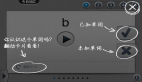項目案例:手把手教你做自動化,記一次Appium框架運行實例
眾所周知,Appium是移動端界面自動化中最常用的開源框架之一,它能夠支持 iOS 平臺和 Android 平臺上app及web應(yīng)用測試,支持Mac,Windows操作系統(tǒng),并且支持多種語言,java、python、php、C#、js等,讓你不受編程語言的束縛 。下面我將展示Appium框架應(yīng)用測試的一個具體實例。
一、框架環(huán)境安裝
環(huán)境搭建需要具備以下軟件,如下表:
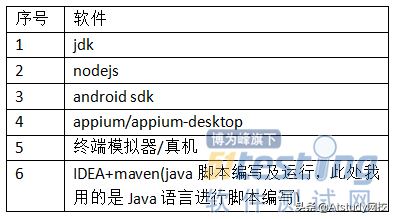
環(huán)境配置略微復(fù)雜些,涉及到多個軟件的安裝及參數(shù)配置等,可參考網(wǎng)上Appium搭建文文檔,環(huán)境搭建不屬于本篇文章的重點,不再贅述。
二、測試流程操作
1.安裝APK
打開模擬器,安裝好自己要測試的app包。
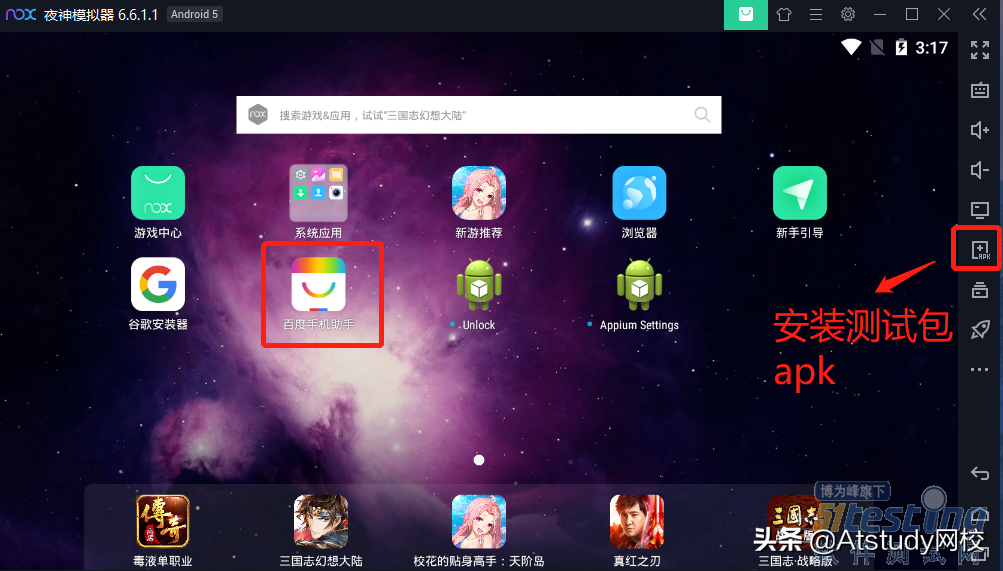
2.打開Appium-desktop,啟動服務(wù),提示the server is running,即為啟動成功。
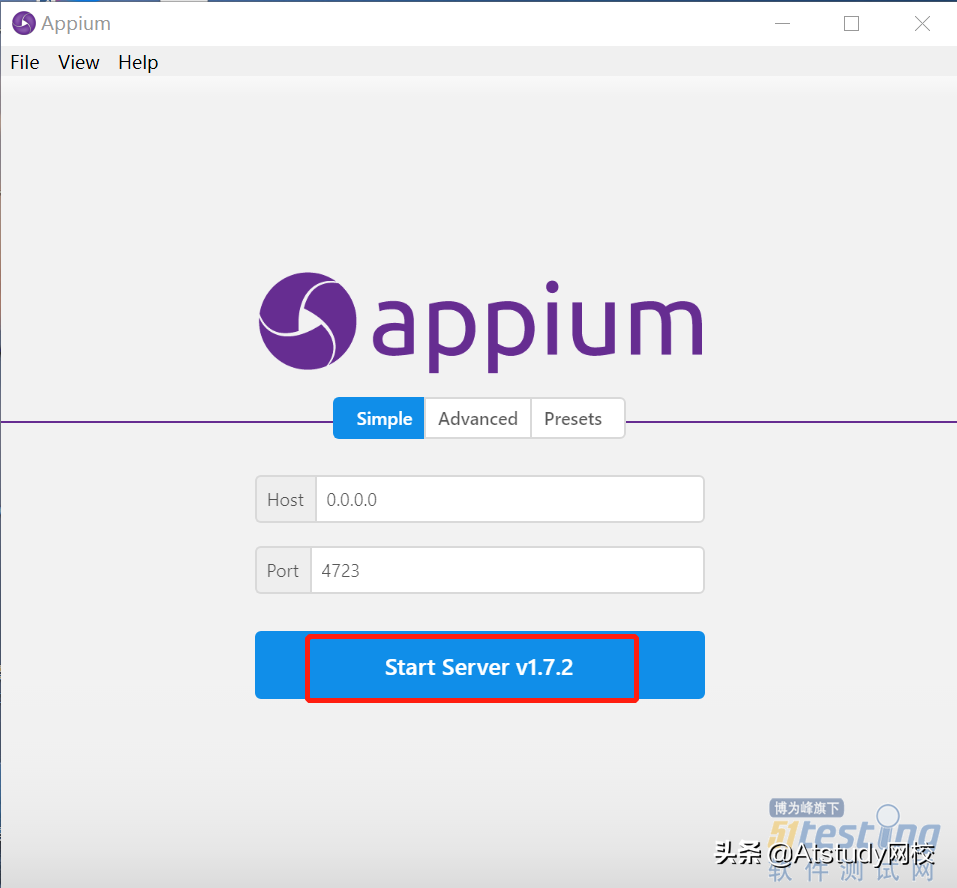

3.服務(wù)參數(shù)配置
接下來就要進行服務(wù)參數(shù)配置了,選擇本地服務(wù),詳細配置參數(shù)如下:
·platformName: 平臺的名稱(iOS, Android, or FirefoxOS)
·platformVersion:移動設(shè)備的系統(tǒng)版本號,7.1, 4.4
·deviceName:設(shè)備名稱
·appPackage:要啟動的包名稱
·appActivity:要啟動的Activity(應(yīng)用入口)
以上這些服務(wù)參數(shù)配置均可通過命令在控制臺查看到,首次配置后可以進行下保存,以便下次再次使用方便。
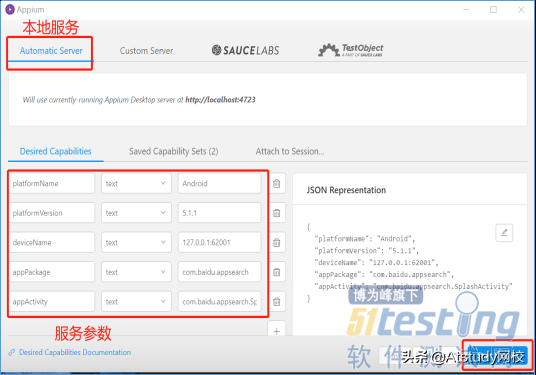
4.腳本錄制操作
點擊start session后,就進入到腳本錄制和元素定位的頁面了,如下圖。在這個頁面我們可以根據(jù)測試需要進行元素的點擊,輸入文本等操作,形成一個測試腳本(可以指定語言)。
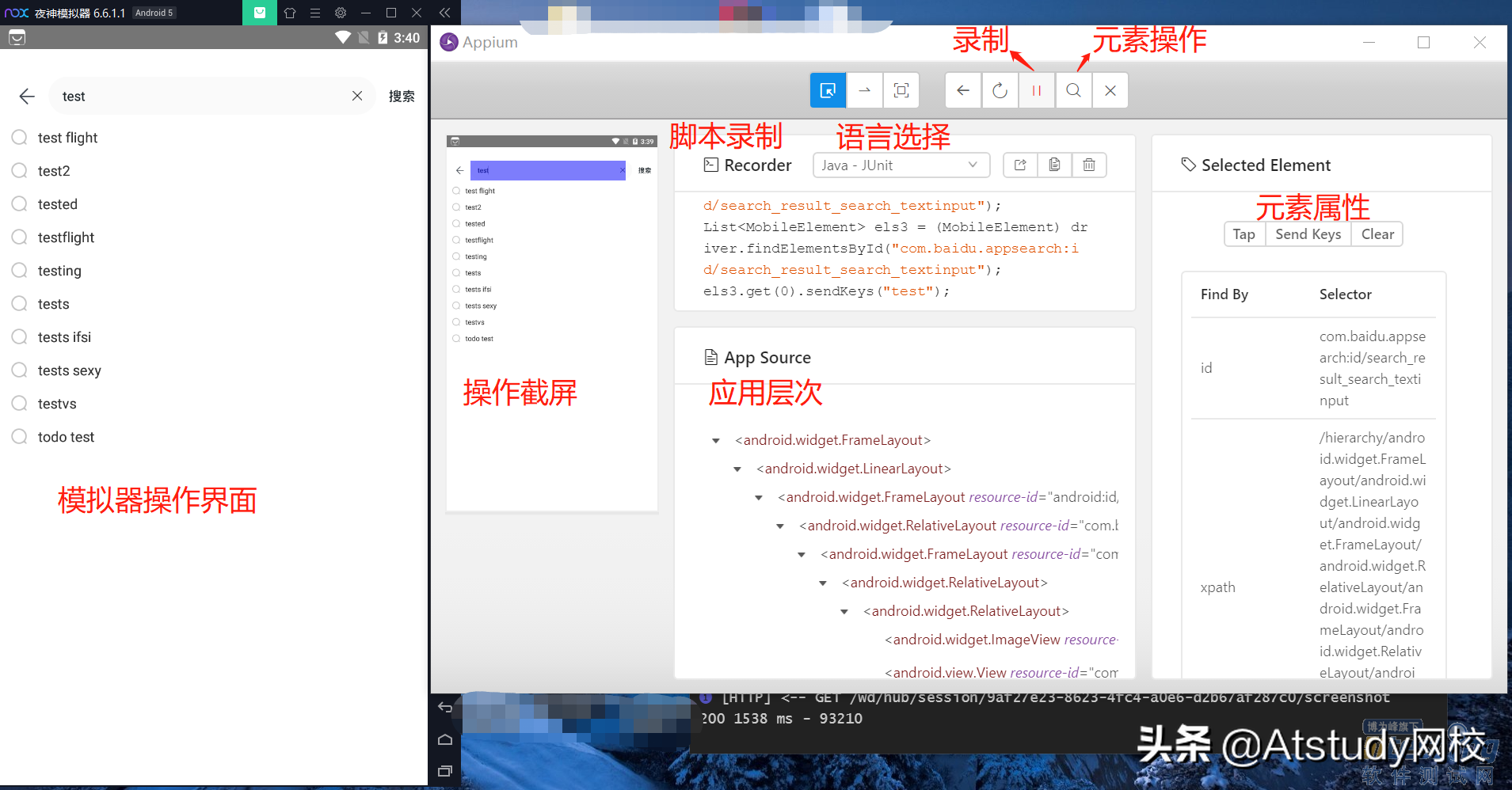
在模擬器操作后,點擊appium-desktop界面的刷新按鈕,可以將界面同步到操作屏上點擊錄制按鈕,在操作截屏上點擊抓取元素,中間App Source顯示界面xml代碼,右邊是元素的具體信息,Recorder上展示錄制代碼。左邊操作截屏上點擊元素不會真正的點擊,只是選中的元素,右邊會展示元素的定位,點擊右邊的tap才會真實點擊,點擊sendkeys表示輸入文本。
我在此進行了輸入框的點擊,輸入,點擊"搜索"按鈕操作,且將操作的腳本都錄制了下來,選用的是Java語言。
5.腳本編寫
打開IDEA,新建一個maven工程,然后將上一步驟錄制的腳本copy到腳本的"sampleTest"部分,復(fù)制過來錄制的腳本代碼有時候可能需要再修改下。上面的setUp類是app的啟動參數(shù)配置,這部分直接修改下就可以。另外,在pom文件中別忘了引入相關(guān)依賴。
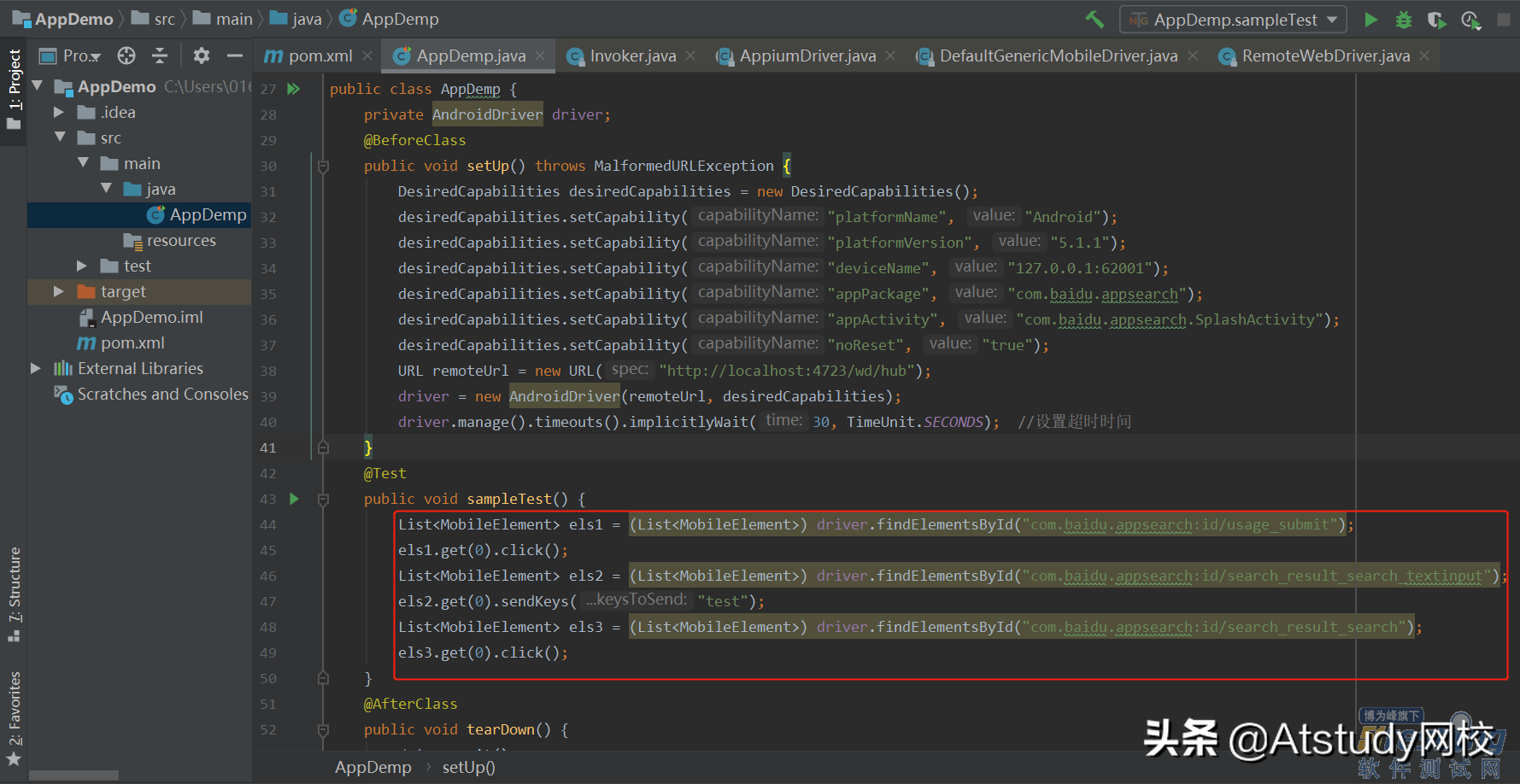
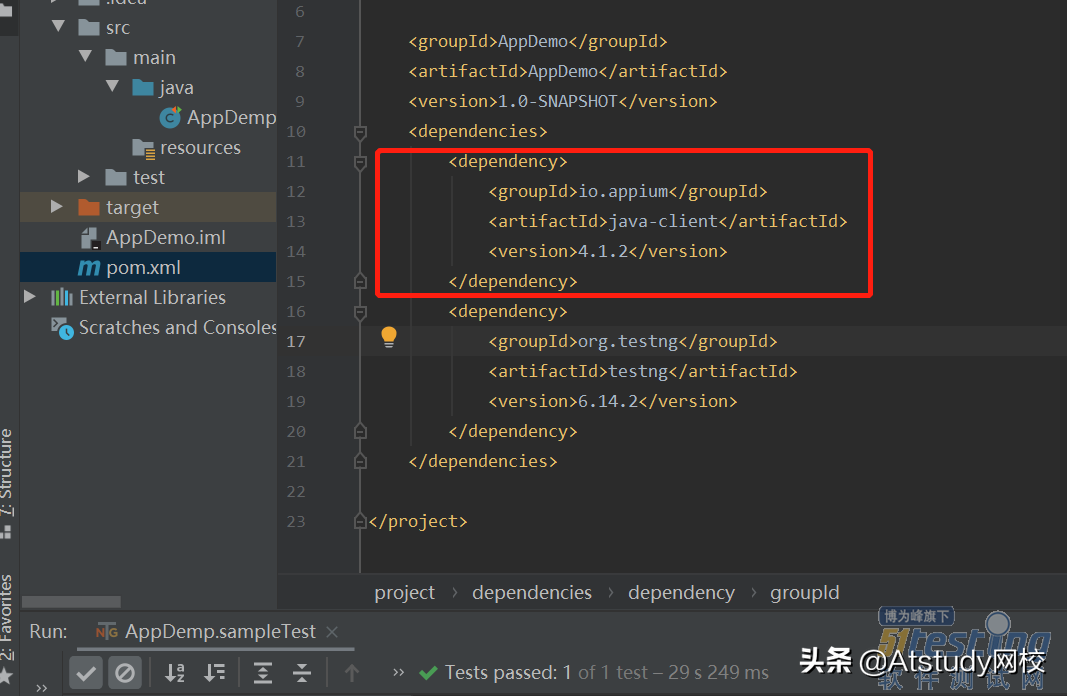
6.腳本執(zhí)行
執(zhí)行腳本,可看到模擬器上會執(zhí)行剛才錄制的操作回放,最后執(zhí)行通過后,腳本會展示passed,同時模擬器回放完畢。
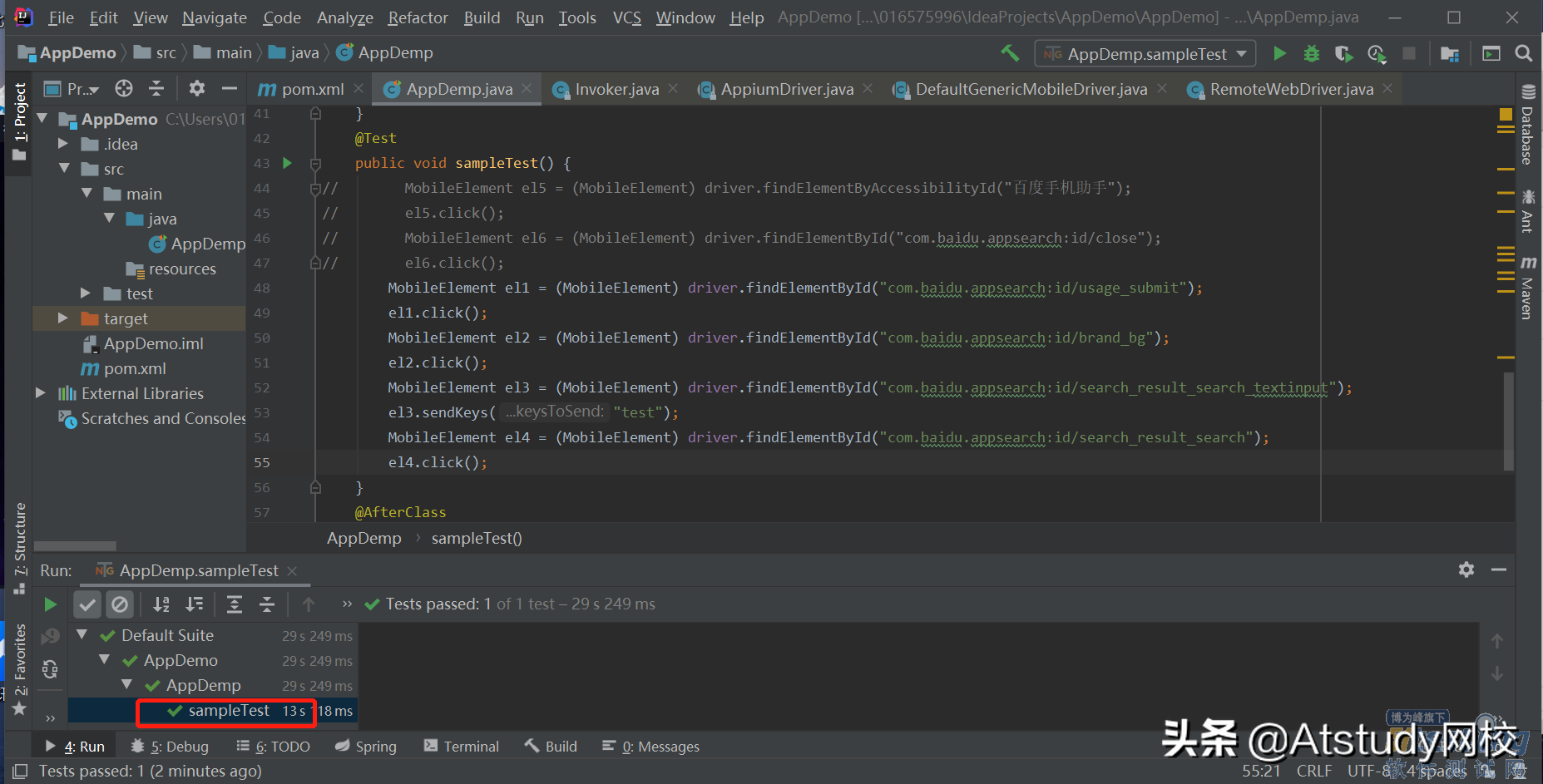
三、測試總結(jié)
通過Appium自動化測試的實例運行,我們也會對Appium測試框架有個更深刻的了解,其實基礎(chǔ)的案例運行并不難,可能難點還是在后續(xù)你的案例設(shè)計上。我在實際操作中也有了很多彎路,包括環(huán)境搭建時個軟件版本之間不兼容、腳本執(zhí)行時初始化界面和運行不一致等等,但最終這些都是可以解決的。希望大家都能夠親自操作下,從框架搭建到腳本執(zhí)行,一定會有很多的收獲。